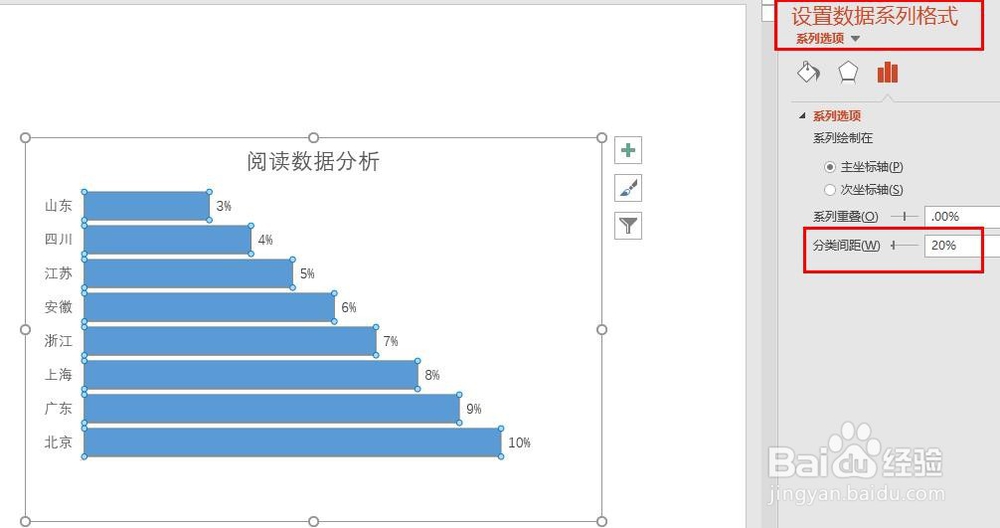1、首先打开PPT文档,新建幻灯片,示例如下
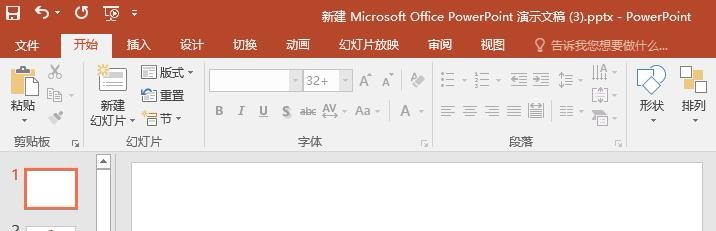
2、点击【插入】【图表】,在【图表】窗口选择【条形图】、选择样式并确认,如下所示
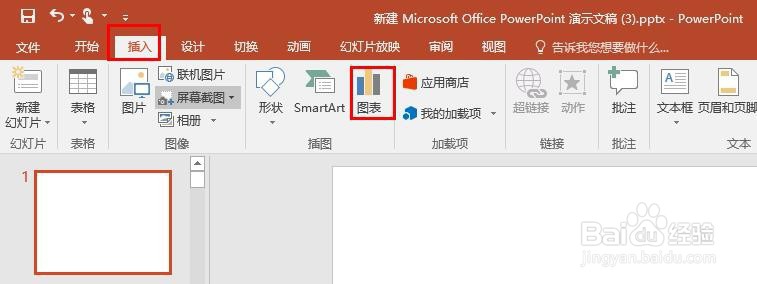
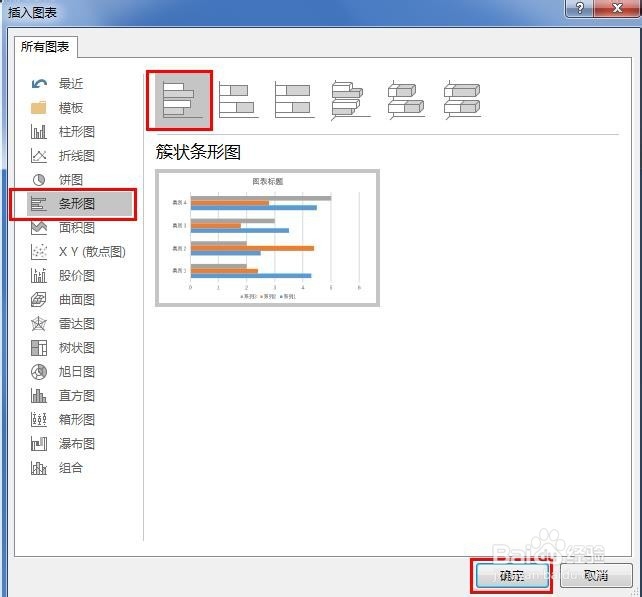
3、编辑图表数据,并删除图标多余元素,做成自己需要的,如下所示
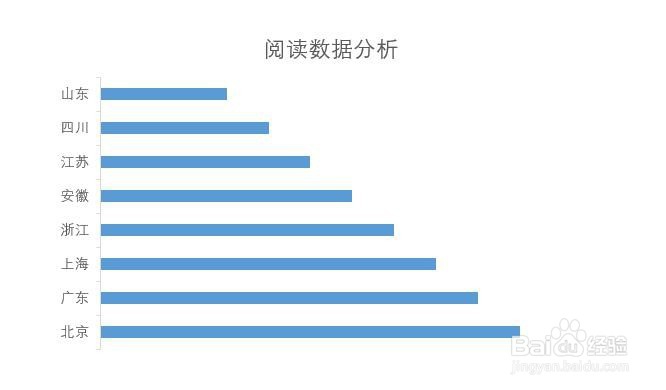
4、默认情况下条形图没有展示出数据标签选中条形图、点击图表右侧的+号,勾选【数据标签】,将数据展示出来,如下所示

5、检查条形图表,发现条形图比较细,怎么加粗显示呢选择条形图数据系列,如下所示
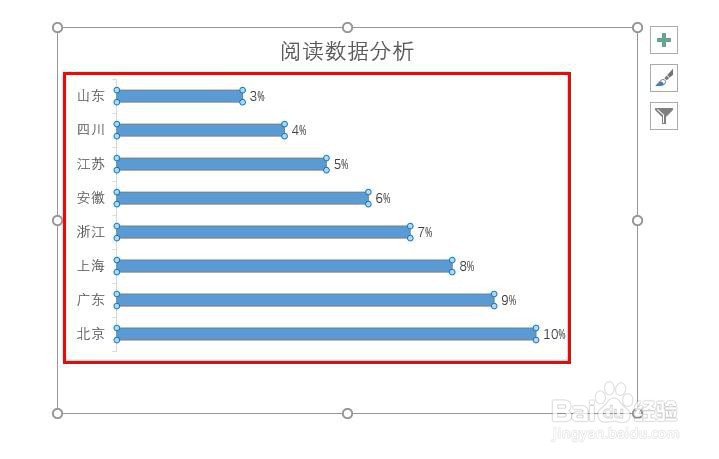
6、然后再鼠标右击选择【设置数据系列格式】,如下所示
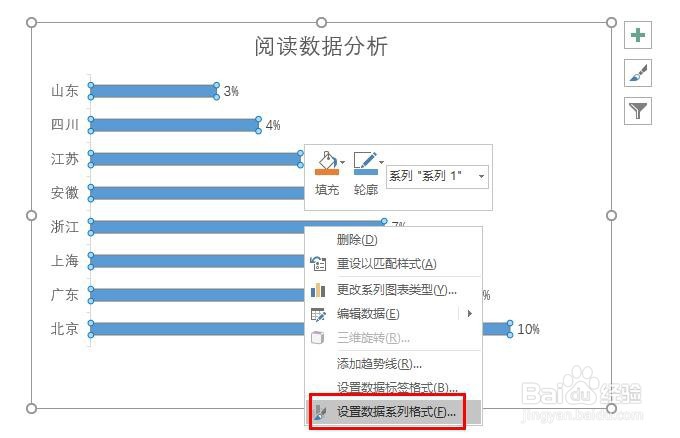
7、在【设置数据系列格式】找到【分类间距】,调整间距数值为20%,如下所示ps:分类间距数值越小 条形图越粗